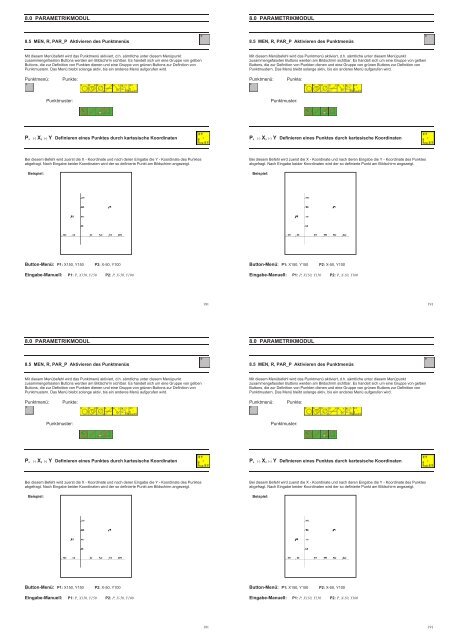8.0 PARAMETRIKMODUL 8.0 PARAMETRIKMODUL 8.4 Verwendung von Variablen bei der Eingabe 8.4 Verwendung von Variablen bei der Eingabe Das Parametrikmodul bietet Ihnen die Möglichkeit Variablen zu definieren, mit denen Sie numerische Daten substituieren können. Es stehen Ihnen dadurch die Möglichkeiten von Variantenkonstruktionen offen. Sie können Radien, Abstände, Werte, Anzahlen, usw. durch eine Variable ersetzen, mit der Sie Zeichnungen einfach variieren, abändern oder modular aufbauen können. Variablen können mit Werten, Formeln oder wieder mit anderen Variablen belegt werden. Bei Formeln sind alle Funktionen und Rechenoperationen zulässig, die im „Pictures Calculate“ Komando enthalten sind, z.B. sin, cos, tan, Wurzel ... usw. Die Variablen haben alle die Bezeichnung „Z“ und eine Nummerierung z.B. „Z5“. Wird die Variable nicht selbst nummeriert, wird ihr eine Nummer zugewiesen. Eine Variable kann jederzeit über die Eingabe definiert werden. Eine Änderung kann über eine Neudefinition oder über den Editor erfolgen. Format der Variablendefinition: Z(Nummerierung), (Zuweisung) Beispiele: Z2, 50 Der Variablen Nummer 2 wird der Wert „50“ zugewiesen. Z1,Z10–5 Der Variablen Nummer 1 wird der Wert aus der Differenz zwischen der Variablen Nummer 10 und der Zahl 5 zugewiesen. Z9, sin(3)*2 Der Variablen Nummer 9 wird der Wert des Ergebnisses der Formel zugewiesen. Die Zuweisung von Werten kann auch über eine Abfrage erfolgen. Nach dem Laden einer Datei werden Sie über die Variablen abgefragt und können dadurch die Zeichnung neu variieren. Die Art der Abfrage bzw. den Text können Sie selbst, über das Format, gestalten. Format der Variablendefinition über eine Abfrage:Z(Nummerierung), ?, (Text) Beispiele: Z22, ?,Radius Wird das Programm nun gestartet, werden Sie nach einem Radius gefragt. Ihre folgende Eingabe wird der Variablen Nummer 22 zugewiesen. Z8, ?, Anzahl der Punkte Die Abfrage lautet „Anzahl der Punkte“. Ihre Eingabe wird der Variablen Nummer 8 zugewiesen. Das Parametrikmodul bietet Ihnen die Möglichkeit Variablen zu definieren, mit denen Sie numerische Daten substituieren können. Es stehen Ihnen dadurch die Möglichkeiten von Variantenkonstruktionen offen. Sie können Radien, Abstände, Werte, Anzahlen, usw. durch eine Variable ersetzen, mit der Sie Zeichnungen einfach variieren, abändern oder modular aufbauen können. Variablen können mit Werten, Formeln oder wieder mit anderen Variablen belegt werden. Bei Formeln sind alle Funktionen und Rechenoperationen zulässig, die im „Pictures Calculate“ Komando enthalten sind, z.B. sin, cos, tan, Wurzel ... usw. Die Variablen haben alle die Bezeichnung „Z“ und eine Nummerierung z.B. „Z5“. Wird die Variable nicht selbst nummeriert, wird ihr eine Nummer zugewiesen. Eine Variable kann jederzeit über die Eingabe definiert werden. Eine Änderung kann über eine Neudefinition oder über den Editor erfolgen. Format der Variablendefinition: Z(Nummerierung), (Zuweisung) Beispiele: Z2, 50 Der Variablen Nummer 2 wird der Wert „50“ zugewiesen. Z1,Z10–5 Der Variablen Nummer 1 wird der Wert aus der Differenz zwischen der Variablen Nummer 10 und der Zahl 5 zugewiesen. Z9, sin(3)*2 Der Variablen Nummer 9 wird der Wert des Ergebnisses der Formel zugewiesen. Die Zuweisung von Werten kann auch über eine Abfrage erfolgen. Nach dem Laden einer Datei werden Sie über die Variablen abgefragt und können dadurch die Zeichnung neu variieren. Die Art der Abfrage bzw. den Text können Sie selbst, über das Format, gestalten. Format der Variablendefinition über eine Abfrage:Z(Nummerierung), ?, (Text) Beispiele: Z22, ?,Radius Wird das Programm nun gestartet, werden Sie nach einem Radius gefragt. Ihre folgende Eingabe wird der Variablen Nummer 22 zugewiesen. Z8, ?, Anzahl der Punkte Die Abfrage lautet „Anzahl der Punkte“. Ihre Eingabe wird der Variablen Nummer 8 zugewiesen. Eine weitere Anwendungsmöglichkeit der variablen Eingabe ist das Eingeben von Abständen mit Hilfe von zwei Punkten. Sie geben zwei Punkte ein, deren Abstand in Form eines Wertes einer Variablen zugewiesen wird. Format der Variablendefinition über zwei Punkte: Z(Nummerierung), P(Num.), P(Num.) Beispiel: Z4, P1,P2 Der Abstand zwischen den Punkten P1 und P2 wird als Wert der Variablen Nummer 4 zugewiesen. Eine weitere Anwendungsmöglichkeit der variablen Eingabe ist das Eingeben von Abständen mit Hilfe von zwei Punkten. Sie geben zwei Punkte ein, deren Abstand in Form eines Wertes einer Variablen zugewiesen wird. Format der Variablendefinition über zwei Punkte: Z(Nummerierung), P(Num.), P(Num.) Beispiel: Z4, P1,P2 Der Abstand zwischen den Punkten P1 und P2 wird als Wert der Variablen Nummer 4 zugewiesen. 190 190 8.0 PARAMETRIKMODUL 8.0 PARAMETRIKMODUL 8.4 Verwendung von Variablen bei der Eingabe 8.4 Verwendung von Variablen bei der Eingabe Das Parametrikmodul bietet Ihnen die Möglichkeit Variablen zu definieren, mit denen Sie numerische Daten substituieren können. Es stehen Ihnen dadurch die Möglichkeiten von Variantenkonstruktionen offen. Sie können Radien, Abstände, Werte, Anzahlen, usw. durch eine Variable ersetzen, mit der Sie Zeichnungen einfach variieren, abändern oder modular aufbauen können. Variablen können mit Werten, Formeln oder wieder mit anderen Variablen belegt werden. Bei Formeln sind alle Funktionen und Rechenoperationen zulässig, die im „Pictures Calculate“ Komando enthalten sind, z.B. sin, cos, tan, Wurzel ... usw. Die Variablen haben alle die Bezeichnung „Z“ und eine Nummerierung z.B. „Z5“. Wird die Variable nicht selbst nummeriert, wird ihr eine Nummer zugewiesen. Eine Variable kann jederzeit über die Eingabe definiert werden. Eine Änderung kann über eine Neudefinition oder über den Editor erfolgen. Format der Variablendefinition: Z(Nummerierung), (Zuweisung) Beispiele: Z2, 50 Der Variablen Nummer 2 wird der Wert „50“ zugewiesen. Z1,Z10–5 Der Variablen Nummer 1 wird der Wert aus der Differenz zwischen der Variablen Nummer 10 und der Zahl 5 zugewiesen. Z9, sin(3)*2 Der Variablen Nummer 9 wird der Wert des Ergebnisses der Formel zugewiesen. Die Zuweisung von Werten kann auch über eine Abfrage erfolgen. Nach dem Laden einer Datei werden Sie über die Variablen abgefragt und können dadurch die Zeichnung neu variieren. Die Art der Abfrage bzw. den Text können Sie selbst, über das Format, gestalten. Format der Variablendefinition über eine Abfrage:Z(Nummerierung), ?, (Text) Beispiele: Z22, ?,Radius Wird das Programm nun gestartet, werden Sie nach einem Radius gefragt. Ihre folgende Eingabe wird der Variablen Nummer 22 zugewiesen. Z8, ?, Anzahl der Punkte Die Abfrage lautet „Anzahl der Punkte“. Ihre Eingabe wird der Variablen Nummer 8 zugewiesen. Das Parametrikmodul bietet Ihnen die Möglichkeit Variablen zu definieren, mit denen Sie numerische Daten substituieren können. Es stehen Ihnen dadurch die Möglichkeiten von Variantenkonstruktionen offen. Sie können Radien, Abstände, Werte, Anzahlen, usw. durch eine Variable ersetzen, mit der Sie Zeichnungen einfach variieren, abändern oder modular aufbauen können. Variablen können mit Werten, Formeln oder wieder mit anderen Variablen belegt werden. Bei Formeln sind alle Funktionen und Rechenoperationen zulässig, die im „Pictures Calculate“ Komando enthalten sind, z.B. sin, cos, tan, Wurzel ... usw. Die Variablen haben alle die Bezeichnung „Z“ und eine Nummerierung z.B. „Z5“. Wird die Variable nicht selbst nummeriert, wird ihr eine Nummer zugewiesen. Eine Variable kann jederzeit über die Eingabe definiert werden. Eine Änderung kann über eine Neudefinition oder über den Editor erfolgen. Format der Variablendefinition: Z(Nummerierung), (Zuweisung) Beispiele: Z2, 50 Der Variablen Nummer 2 wird der Wert „50“ zugewiesen. Z1,Z10–5 Der Variablen Nummer 1 wird der Wert aus der Differenz zwischen der Variablen Nummer 10 und der Zahl 5 zugewiesen. Z9, sin(3)*2 Der Variablen Nummer 9 wird der Wert des Ergebnisses der Formel zugewiesen. Die Zuweisung von Werten kann auch über eine Abfrage erfolgen. Nach dem Laden einer Datei werden Sie über die Variablen abgefragt und können dadurch die Zeichnung neu variieren. Die Art der Abfrage bzw. den Text können Sie selbst, über das Format, gestalten. Format der Variablendefinition über eine Abfrage:Z(Nummerierung), ?, (Text) Beispiele: Z22, ?,Radius Wird das Programm nun gestartet, werden Sie nach einem Radius gefragt. Ihre folgende Eingabe wird der Variablen Nummer 22 zugewiesen. Z8, ?, Anzahl der Punkte Die Abfrage lautet „Anzahl der Punkte“. Ihre Eingabe wird der Variablen Nummer 8 zugewiesen. Eine weitere Anwendungsmöglichkeit der variablen Eingabe ist das Eingeben von Abständen mit Hilfe von zwei Punkten. Sie geben zwei Punkte ein, deren Abstand in Form eines Wertes einer Variablen zugewiesen wird. Format der Variablendefinition über zwei Punkte: Z(Nummerierung), P(Num.), P(Num.) Beispiel: Z4, P1,P2 Der Abstand zwischen den Punkten P1 und P2 wird als Wert der Variablen Nummer 4 zugewiesen. Eine weitere Anwendungsmöglichkeit der variablen Eingabe ist das Eingeben von Abständen mit Hilfe von zwei Punkten. Sie geben zwei Punkte ein, deren Abstand in Form eines Wertes einer Variablen zugewiesen wird. Format der Variablendefinition über zwei Punkte: Z(Nummerierung), P(Num.), P(Num.) Beispiel: Z4, P1,P2 Der Abstand zwischen den Punkten P1 und P2 wird als Wert der Variablen Nummer 4 zugewiesen. 190 190
8.0 PARAMETRIKMODUL 8.0 PARAMETRIKMODUL 8.5 MEN, R, PAR_P Aktivieren des Punktmenüs 8.5 MEN, R, PAR_P Aktivieren des Punktmenüs Mit diesem Menübefehl wird das Punktmenü aktiviert, d.h. sämtliche unter diesem Menüpunkt zusammengefassten Buttons werden am Bildschirm sichtbar. Es handelt sich um eine Gruppe von gelben Buttons, die zur Definition von Punkten dienen und eine Gruppe von grünen Buttons zur Definition von Punktmustern. Das Menü bleibt solange aktiv, bis ein anderes Menü aufgerufen wird. Mit diesem Menübefehl wird das Punktmenü aktiviert, d.h. sämtliche unter diesem Menüpunkt zusammengefassten Buttons werden am Bildschirm sichtbar. Es handelt sich um eine Gruppe von gelben Buttons, die zur Definition von Punkten dienen und eine Gruppe von grünen Buttons zur Definition von Punktmustern. Das Menü bleibt solange aktiv, bis ein anderes Menü aufgerufen wird. Punktmenü: Punkte: Punktmenü: Punkte: Punktmuster: Punktmuster: P, (-) X, (-) Y Definieren eines Punktes durch kartesische Koordinaten P, (-) X, (-) Y Definieren eines Punktes durch kartesische Koordinaten Bei diesem Befehl wird zuerst die X - Koordinate und nach deren Eingabe die Y - Koordinate des Punktes abgefragt. Nach Eingabe beider Koordinaten wird der so definierte Punkt am Bildschirm angezeigt. Beispiel: Bei diesem Befehl wird zuerst die X - Koordinate und nach deren Eingabe die Y - Koordinate des Punktes abgefragt. Nach Eingabe beider Koordinaten wird der so definierte Punkt am Bildschirm angezeigt. Beispiel: Button-Menü: P1: X150, Y150 P2: X-50, Y100 Button-Menü: P1: X150, Y150 P2: X-50, Y100 Eingabe-Manuell: P1: P, X150, Y150 P2: P, X-50, Y100 Eingabe-Manuell: P1: P, X150, Y150 P2: P, X-50, Y100 191 191 8.0 PARAMETRIKMODUL 8.0 PARAMETRIKMODUL 8.5 MEN, R, PAR_P Aktivieren des Punktmenüs 8.5 MEN, R, PAR_P Aktivieren des Punktmenüs Mit diesem Menübefehl wird das Punktmenü aktiviert, d.h. sämtliche unter diesem Menüpunkt zusammengefassten Buttons werden am Bildschirm sichtbar. Es handelt sich um eine Gruppe von gelben Buttons, die zur Definition von Punkten dienen und eine Gruppe von grünen Buttons zur Definition von Punktmustern. Das Menü bleibt solange aktiv, bis ein anderes Menü aufgerufen wird. Mit diesem Menübefehl wird das Punktmenü aktiviert, d.h. sämtliche unter diesem Menüpunkt zusammengefassten Buttons werden am Bildschirm sichtbar. Es handelt sich um eine Gruppe von gelben Buttons, die zur Definition von Punkten dienen und eine Gruppe von grünen Buttons zur Definition von Punktmustern. Das Menü bleibt solange aktiv, bis ein anderes Menü aufgerufen wird. Punktmenü: Punkte: Punktmenü: Punkte: Punktmuster: Punktmuster: P, (-) X, (-) Y Definieren eines Punktes durch kartesische Koordinaten P, (-) X, (-) Y Definieren eines Punktes durch kartesische Koordinaten Bei diesem Befehl wird zuerst die X - Koordinate und nach deren Eingabe die Y - Koordinate des Punktes abgefragt. Nach Eingabe beider Koordinaten wird der so definierte Punkt am Bildschirm angezeigt. Beispiel: Bei diesem Befehl wird zuerst die X - Koordinate und nach deren Eingabe die Y - Koordinate des Punktes abgefragt. Nach Eingabe beider Koordinaten wird der so definierte Punkt am Bildschirm angezeigt. Beispiel: Button-Menü: P1: X150, Y150 P2: X-50, Y100 Button-Menü: P1: X150, Y150 P2: X-50, Y100 Eingabe-Manuell: P1: P, X150, Y150 P2: P, X-50, Y100 Eingabe-Manuell: P1: P, X150, Y150 P2: P, X-50, Y100 191 191